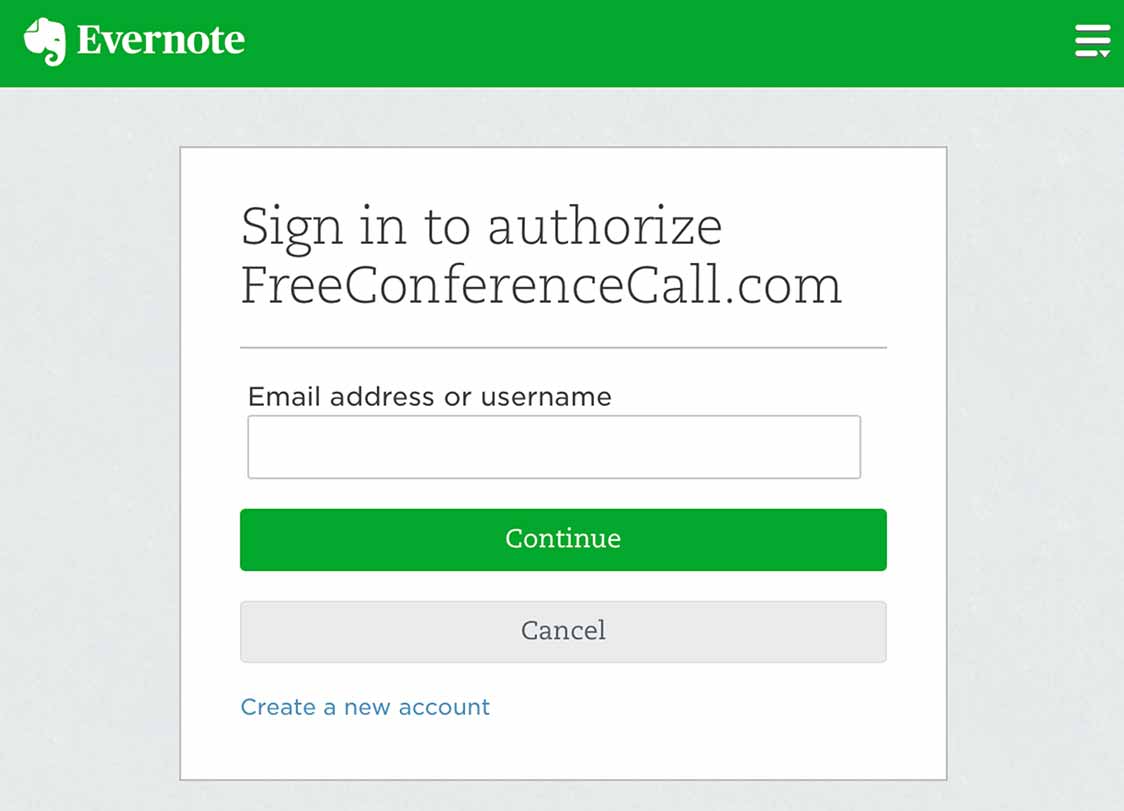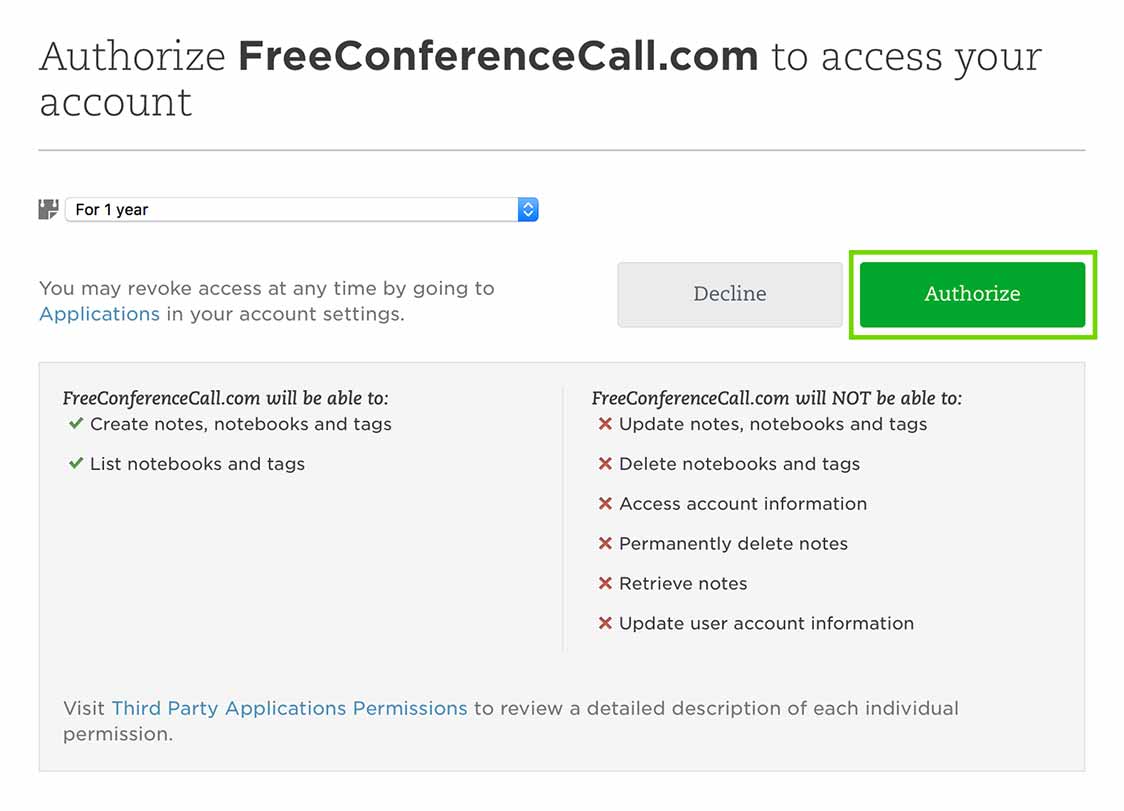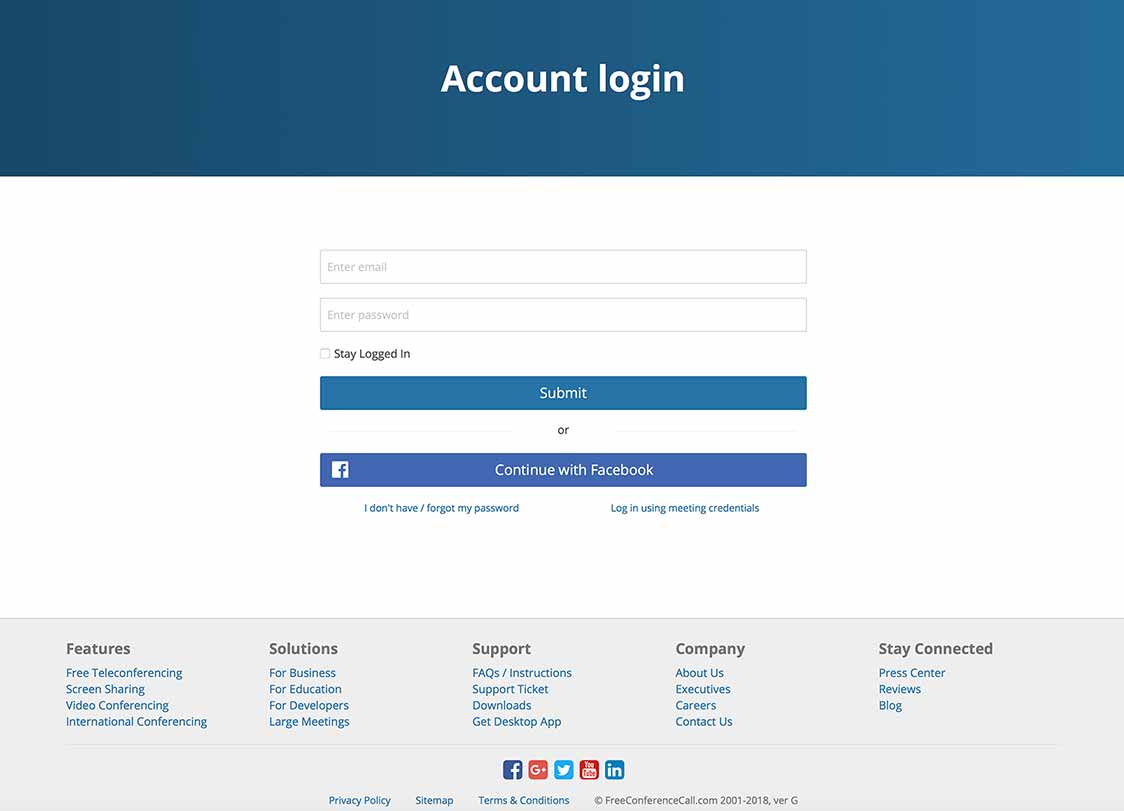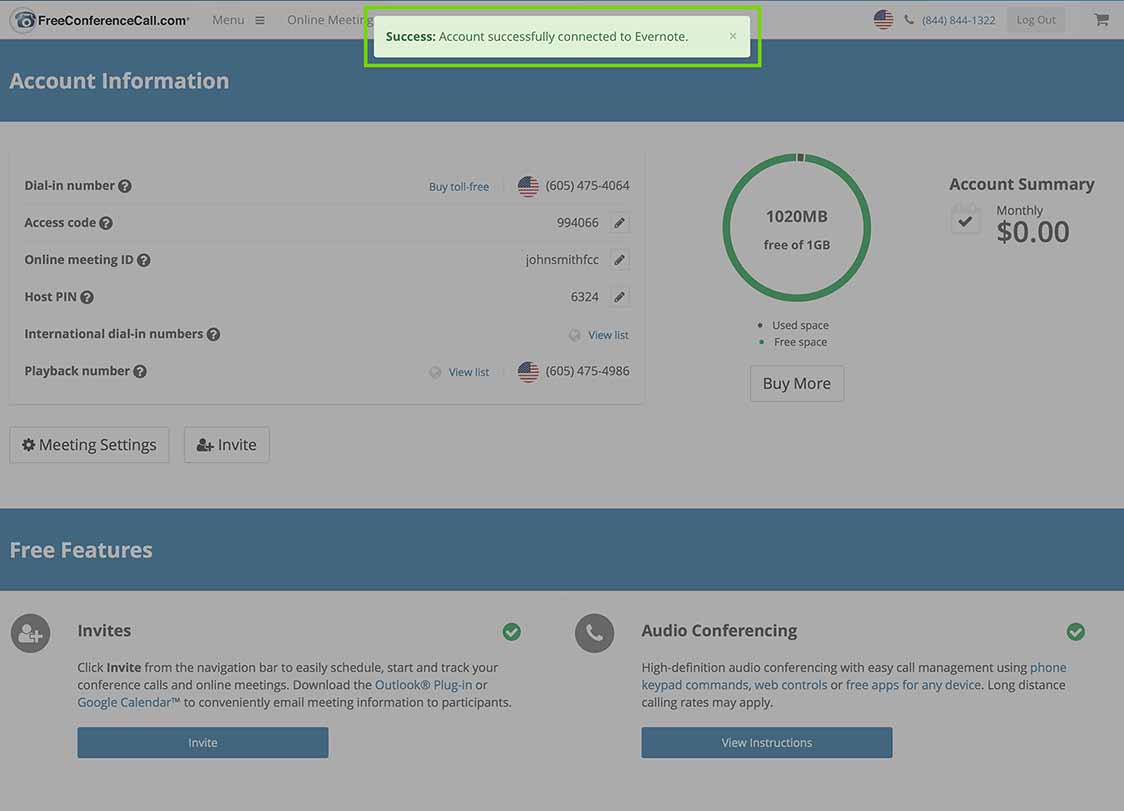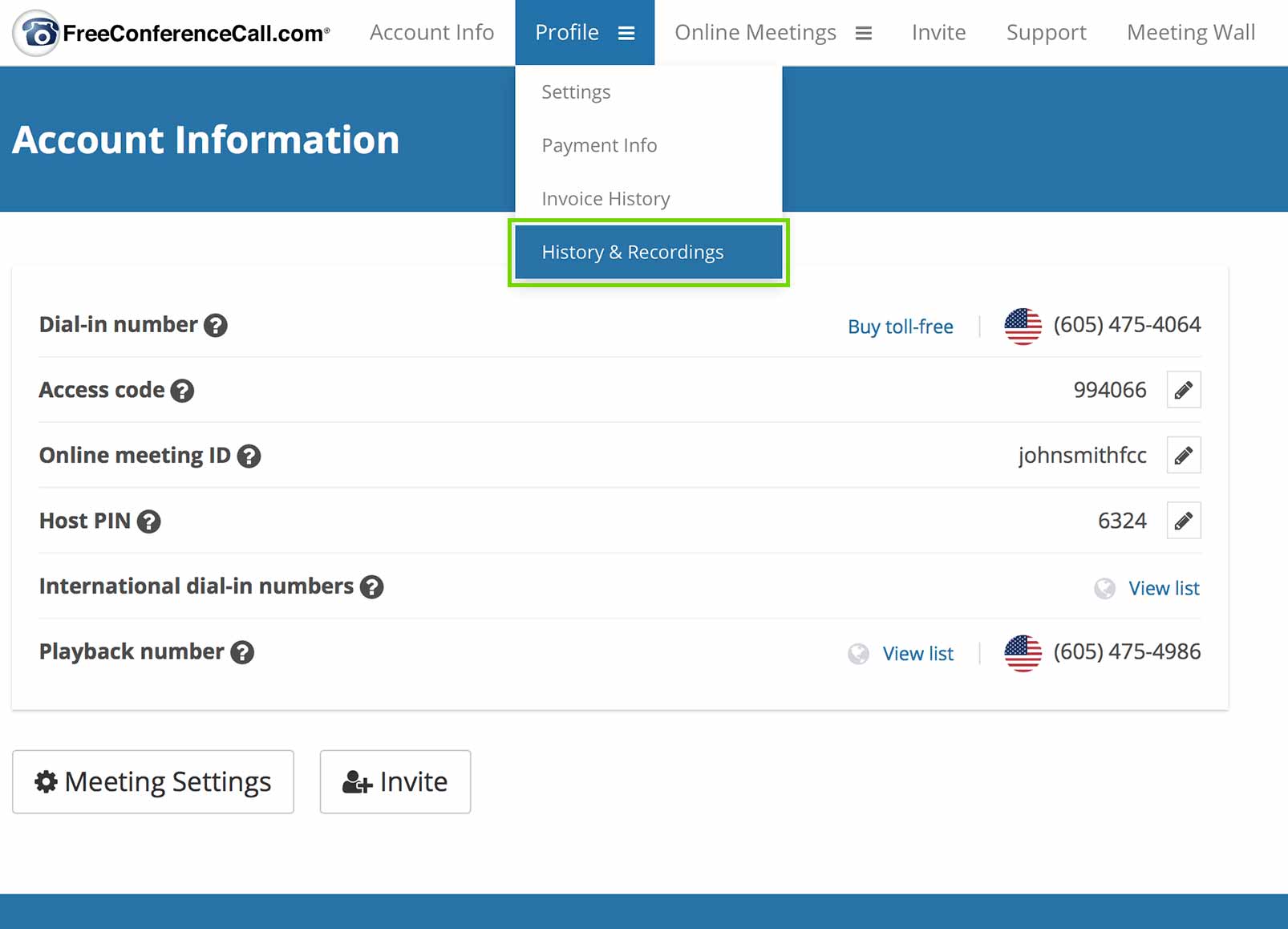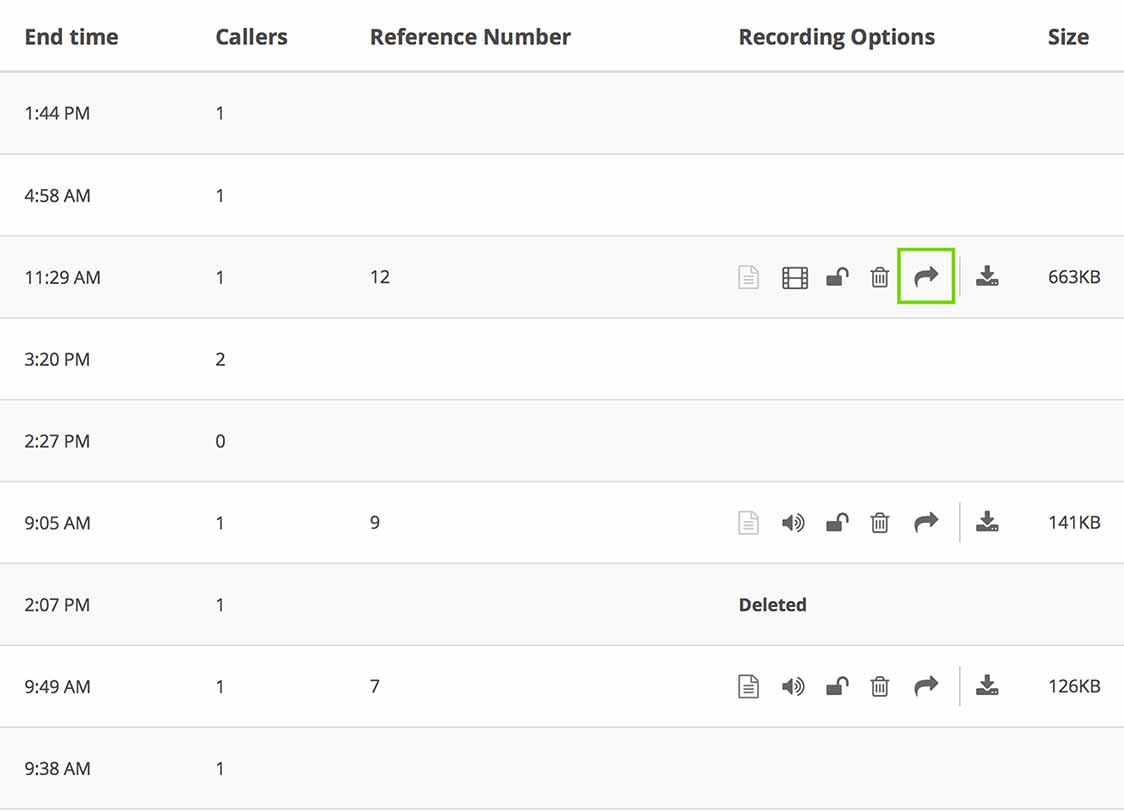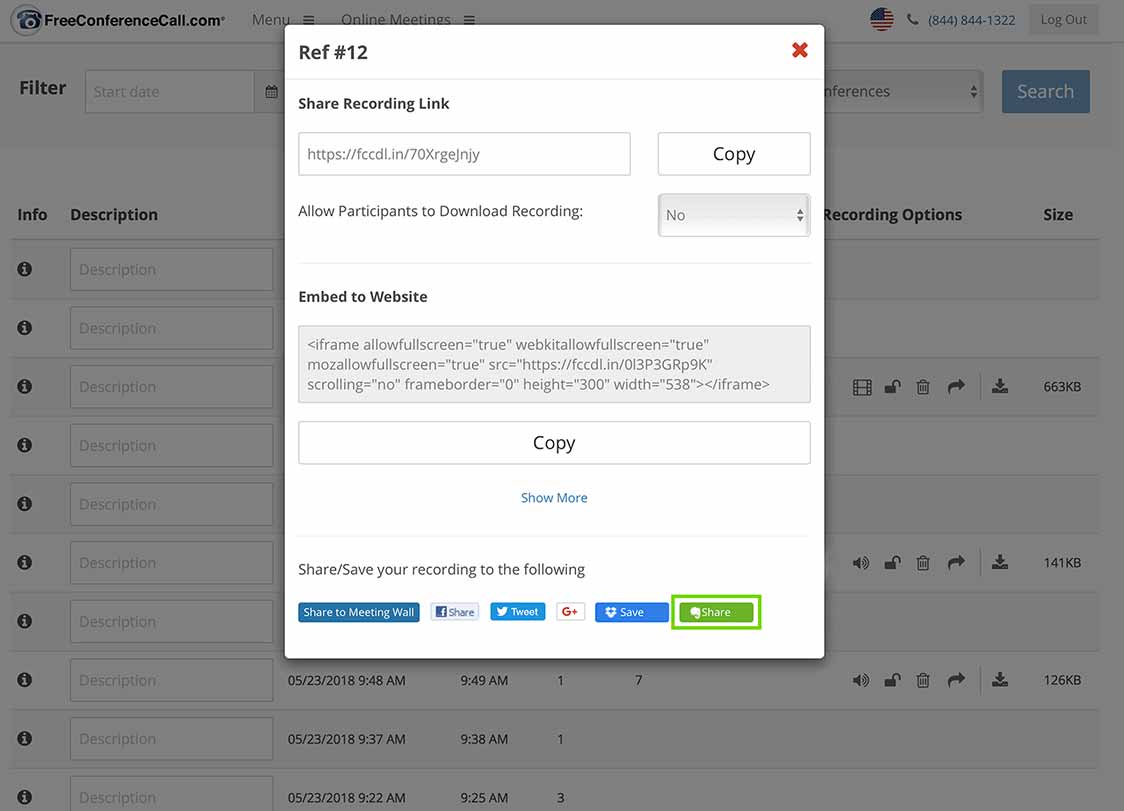Klikkaamalla Hyväksy annat suostumuksesi meidän Käyttöehdot ja kuinka keräämme ja suojelemme henkilökohtaisia tietoja. Lue lisää...
-
Valikko
- Kuinka se toimii
- Videokonferenssi
- Näytönjako
- One Number
- Ominaisuudet
- Tukikeskus
-
Asiakaspalvelu: 04 454 0008
- Kuinka se toimii
- Videokonferenssi
- Näytönjako
- One Number
- Ominaisuudet
- Tukikeskus
- Verkkokokoukset
- Ilmaiset verkkokokoukset
-
Asiakaspalvelu: 04 454 0008
04 454 0008